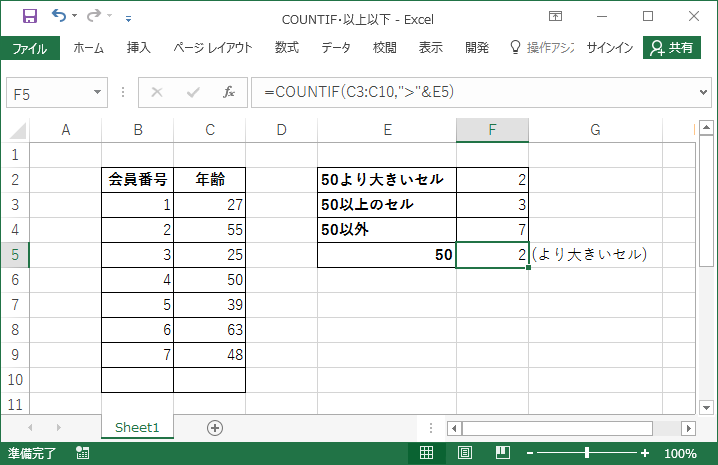- ○○以上
- ○○以下
- ○○より大きい
- ○○より小さい
- ○○と等しくない
に該当するセルを数える方法を学習します。
COUNTIF関数の書式は
=COUNTIF(範囲,検索条件)
となります。基本的な使い方に関しては別記事[関数で特定の文字のセルを数える]をご参照ください。
ここでは[検索条件]において「より大きい/より小さい」を指定してみます。
「不等号・<>」を有効に使います。
○○より大きい(>)/より小さい(<)
以下の表において、C3~C10における「入力値が50より大きいセル」の数をセルF2に算出する方法を検討します(サンプルファイルのダウンロード:COUNTIF・以上以下)。
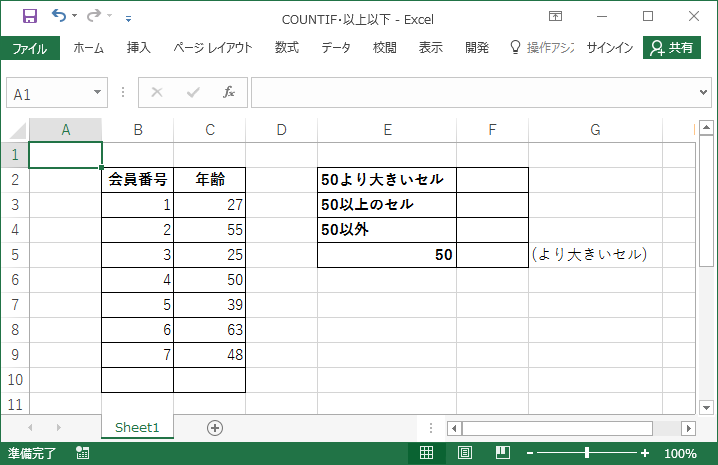
(以下の表をセルA1へコピーすれば練習可能・「貼り付け先の書式に合わせる」を推奨)
| 会員番号 | 年齢 | 50より大きいセル | ||||
| 1 | 27 | 50以上のセル | ||||
| 2 | 55 | 50以外 | ||||
| 3 | 25 | 50 | (より大きいセル) | |||
| 4 | 50 | |||||
| 5 | 39 | |||||
| 6 | 63 | |||||
| 7 | 48 | |||||
セルF2にCOUNTIF関数を作成します。引数は以下のように設定します。
[範囲]は「C3:C10」とします。
[検索条件]は「“>50”」とします(半角で入力)。比較演算子「>」は「より大きい」その右に基準値「50」を指定しました。また「<>=」を採用する場合は検索条件を「“」で囲み文字列として処理させる必要があります。
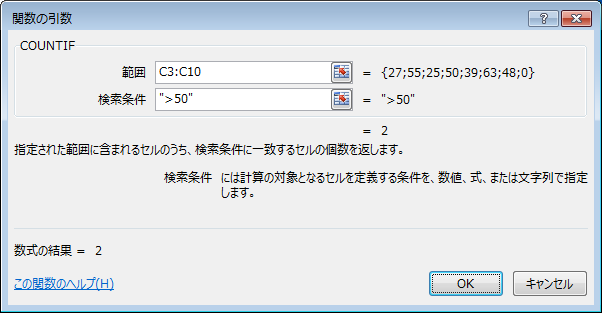
完成した数式は
=COUNTIF(C3:C10,">50")
となります。「50ちょうど」は含みませんので「2」となります。なお「<」ならば「より小さい」の意味となります。
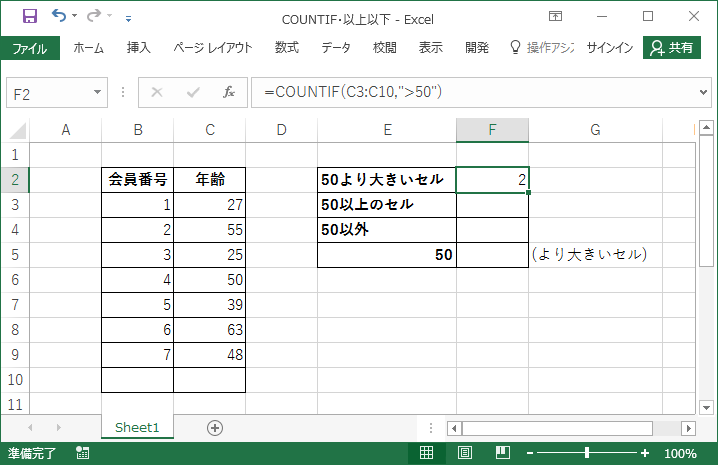
○○以上(>=)/以下(<=)
続いてC3~C10における「入力値が50以上のセル」の数をセルF3に算出します。「以上・≧」は「>=」と指定します。「以下・≦」は「<=」と指定します。
それではセルF3にCOUNTIF関数を作成しましょう。引数は以下のように設定します。
「50以上」を意味する[検索条件]は「”>=50″」となります。
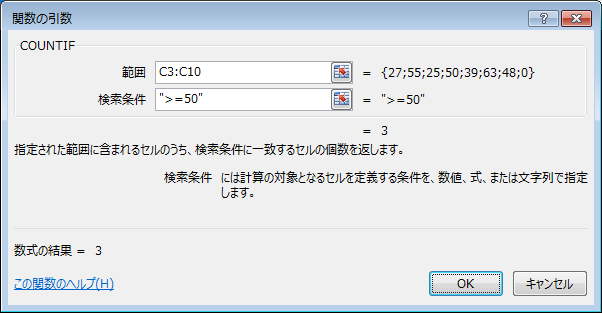
完成した数式は
=COUNTIF(C3:C10,">=50")
となります。「50以上・>=50」は50ちょうども含むため「3」となりました。
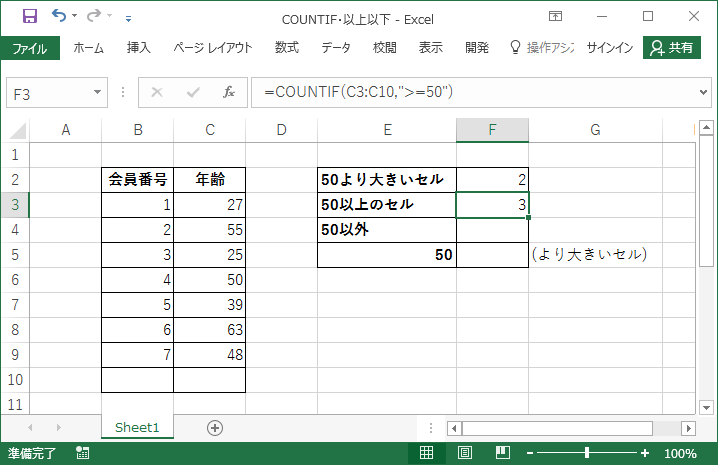
○○以外
次に「50以外」のセルの数をセルF4に算出します。「以外」を意味する演算子は「<>」です。「50以外」ならば「“<>50”」と指定します。空白セルもカウント対象となります。
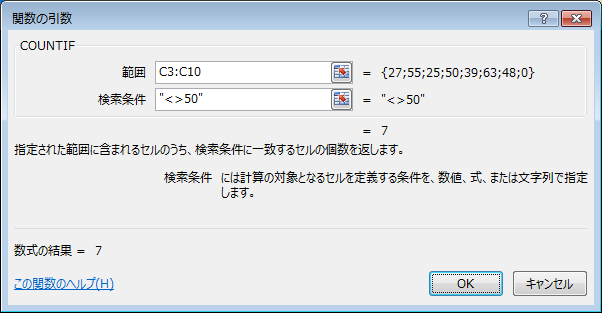
完成した数式は
=COUNTIF(C3:C10,"<>50")
となります。
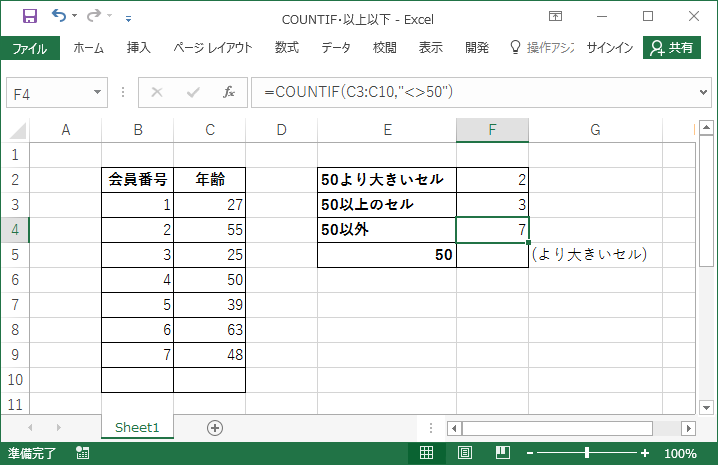
&と組み合わせて「以上・以下」の比較値にセルを使う
セルF5には「セルE4より大きい」セルの数を算出させます。
「○○より大きい」の指定には「”>○○”」を用いました。
[検索条件]の比較値にセルを使う場合には
">"&E4
のように「”」で囲んだ比較演算子とセルを離して指定します。また「”>”」とセルである「E4」は「&」で連結します。セルF5にてCOUNTIF関数を作成し、以下のように引数を設定してください。
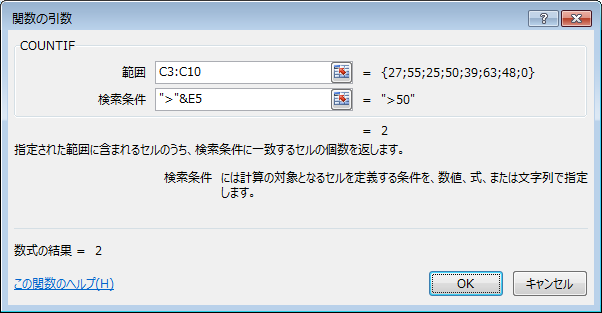
完成した数式は
=COUNTIF(C3:C10,">"&E5)
となります。